Ja jūsu Cox panorāmas Wi-Fi nedarbojas, problēma, iespējams, ir ārēja, vai arī ar jūsu ierīci vai modemu. Neatkarīgi no tā, kas tas ir, palīdziet jums ātri atgūt interneta savienojumu !
Iemesli, kāpēc jūsu Cox panorāmas Wi-Fi nedarbojas
1. Jūsu reģionā ir pārtraukums
Gadījumā, ja jūs pēkšņi pazaudējāt interneta savienojumu , pastāv iespēja, ka Kokss regulāri veic apkopi vai novērš problēmu vietā, kur jūs dzīvojat. Tā rezultātā jūs uz laiku būsit bezsaistē.
Jūs varat pārbaudīt, kas notiek ap jums, dodoties uz oficiālo Koksa vietni. Pēc tam dodieties uz rezidentu sadaļu un meklēšanas lodziņā ierakstiet savu atrašanās vietu. Jūs varēsit redzēt, vai jūsu reģionā ir pagaidu interneta pārtraukums.
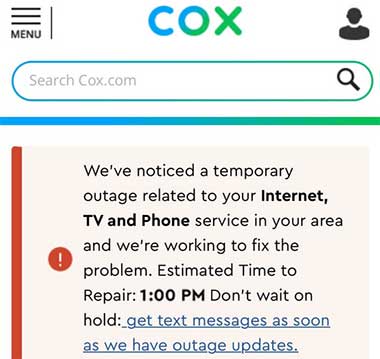
2. Jums ir problēmas ar ierīci
Jums varētu rasties problēmas ar ierīci, kuru viņi savieno, nevis ar panorāmas Cox Wi-Fi tīklu. Lai pārbaudītu, vai jūsu mobilais vai planšetdators ir problēmas iemesls, jums vajadzētu mēģināt savienot kaut ko citu ar tīklu.
Ja jums izdodas piekļūt internetam, tad varat būt gandrīz pārliecināts, ka ir problēma ar konkrēto ierīci, kuru mēģināt izveidot savienojumu. Par laimi, ir dažas lietas, ko varat darīt, lai mēģinātu atgriezties tiešsaistē.
Pirmkārt, jums jāpārbauda ierīces statuss, dodoties uz panorāmas Wi-Fi lietotni un atrodot visu tīklā reģistrēto ierīču sarakstu. Pēc tam jums būs jāpieskaras jūsu izmantotajam sīkrīkam, un jāpārbauda, vai tam blakus ir zaļā ikona.
Ja tā, ierīce ir tiešsaistē, un jūs, iespējams, vienkārši piedzīvosit dažas pagaidu savienojuma problēmas. Gadījumā, ja tas nav, jūs varat ievērot pāris padomus, lai izveidotu spēcīgu bezvadu signālu .
Ierīces atgūšana tiešsaistē
Svarīga lieta, kas jāņem vērā, ir to ierīču skaits, kuras savienojāt ar jūsu Cox panorāmas Wi-Fi tīklu. Vairumā gadījumu tīkls spēs izturēt lielāku trafiku. Tomēr jūsu lietotne varētu nebūt. Tāpēc jums vajadzētu mēģināt atvienot pāris no tiem, pirms mēģināt piekļūt internetam ar jaunu ierīci.
Turklāt jūs varētu atspējot visas jūsu uzstādītās funkcijas, piemēram, vecāku kontroles , grafikus un aktīvos laika ierobežojumus. Pēc tam jūs varat vēlreiz mēģināt piekļūt bezvadu tīklam.
Ja šīs darbības nedarbojas, jūs vienmēr varat noņemt ierīci no savas panorāmas W-Fi lietotnes. Pēc tam jūs varat atkārtot jaunas ierīces pievienošanas procesu. Tam vajadzētu noteikt lielāko daļu iestatījumu, kas varētu izjaukt jūsu savienojumu, izmantojot šo sīkrīku. Kas vēl vairāk, jūs varat izveidot šīs ierīces dublikātu un mēģināt vēlreiz piekļūt internetam .
Ja problēma joprojām pastāv, jums vajadzētu doties uz cilvēku izvēlni. Pēc tam pieskarieties personas profilam, kurai ierīce pieder, un pārbaudiet visu savienoto un atvienoto ierīču sarakstu. Ja nevarat atrast sīkrīku, kuru mēģināt izveidot, jums vajadzētu pieskarties piešķiršanas ierīcei. Pēc tam atrodiet ierīces nosaukumu, kuru izmantojat, un noklikšķiniet uz piešķirt.
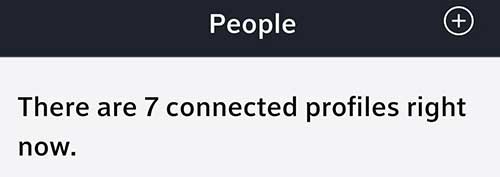
Aktīvo ierīču dublikāti var izraisīt arī problēmas ar savienojumu ar bezvadu tīklu. Ja atrodat, ka vairākiem profiliem ir uzskaitīta viena un tā pati ierīce, tā ir vislabākā, lai jūs to noņemtu. Lai to izdarītu, jums vienkārši jāpieskaras savienojumam un pēc tam jāatrod sadaļa, kas nav savienota. Pēc tam jums jāatrod attiecīgā ierīce un noklikšķiniet uz tās. Pēc tam dodieties uz ierīces informāciju un noklikšķiniet uz Aizmirst ierīces. Pirms aiziešanas piemērojiet izmaiņas.
3. Wi-Fi modems rada problēmu
Vairumā gadījumu jūsu Wi-Fi modems būs vainīgs jūsu interneta savienojuma problēmās . Neatkarīgi no tā, kāda ir faktiskā problēma, jums vispirms vajadzētu atiestatīt ierīci. Tas parasti atrisina lielāko daļu problēmu, ko lietotāju izjūt ar Koksa panorāmas tīklu. Lai to izdarītu, jums vienkārši jāatvieno ierīce no strāvas avota un jāgaida dažas minūtes, pirms to iesprauž atpakaļ. Tad dodiet tai kādu laiku, lai pareizi stabilizētu un pēc tam mēģinātu vēlreiz savienot ierīces.
Ja tas nedarbojas, daudzi lietotāji atrada tuvāk modemam, lai būtu noderīgi, mēģinot izveidot interneta savienojumu. Jums arī jāpārliecinās, ka starp jums un modemu ir daudz lielas mēbeļu vai betona sienas. Kā mēs daudzkārt pieminējām savos rakstos, šie vienumi var izjaukt bezvadu signālu un padarīt jūsu savienojumu nestabilu.
Ieteicamā lasīšana:
- Mans cox internets naktī ir tik lēns (sniegtie risinājumi)
- Kā salabot Cox maršrutētāju mirgojošo apelsīnu gaismu?
- Koksa maršrutētājs mirgo zaļā krāsā: ko darīt tagad?
- Vienkāršākie veidi, kā iestatīt Cox panorāmas Wi-Fi tīklu
- Koksa panorāmas modema gaismas paskaidrotas (ieskaitot traucējummeklēšanas rokasgrāmatu)
Turklāt Bluetooth ierīces var izraisīt papildu traucējumus Wi-Fi signālam . Pirms pāriet uz nākamajām darbībām, jums vajadzētu izslēgt Bluetooth lielākajā daļā no tām un mēģināt vēlreiz piekļūt internetam.
Turklāt tas ir noderīgs, lai iestatītu jūsu bezvadu tīkla kanāla izvēli uz automātisko. Tādā veidā jūsu ierīce automātiski izveidos savienojumu ar kanālu ar vismazāko sastrēgumu daudzumu. Jūs to varēsit izdarīt, dodoties uz maršrutētāju konfigurācijas lapu. Pēc tam izmantojiet savus akreditācijas datus, lai pieteiktos un pēc tam atrastu Wi-Fi iestatījumus. Kad esat tur, jums jāatrod tīkla kanālu izvēles iespējas un jāizvēlas automātiska.
Izmēģiniet Ethernet kabeli
Ja jums ātri nepieciešams augstas kvalitātes savienojums, varat arī mēģināt izmantot Ethernet kabeli . Šis vads nodrošina jums daudz spēcīgāku signālu. Tādējādi tas palīdzēs jums paveikt darbu, kad steidzaties. Tomēr tas nav vispraktiskākais risinājums, it īpaši, ja jūsu mājsaimniecībā ir vairāk cilvēku vai vairākas ierīces, kuras vēlaties izveidot savienot. Tomēr tas ir lielisks ātrs jūsu problēmas labojums.

Jums vienkārši vajadzētu paņemt savu Ethernet kabeli un savienot vienu galu maršrutētāja Ethernet portam. Tad jums vajadzētu ievietot otru galu datorā, un jums ir labi iet.
Pēdējās domas par Koksa panorāmas Wi-Fi problēmu novēršanu
Mēs zinām, cik nomākta ir dzīve bez interneta savienojuma. Tāpēc mēs savācām visus visnoderīgākos padomus, lai palīdzētu jums novērst jūsu Koksa panorāmas Wi-Fi problēmas.
Cerams, ka jums tagad atkal ir stabils interneta savienojums! Ja jūs to nedarāt, vienīgais, kas jādara, ir sazināties ar Koksa klientu apkalpošanu un atstāt šo jautājumu profesionāļiem.
